Компания Honor порадовала всех своих пользователей любопытной функцией в смартфонах. Функция вечеринки (Party Mode) позволяет объединять несколько телефонов в одну акустическую систему.
Как пользоваться режимом вечеринка на смартфоне Honor?
Режим «Вечеринка», или «Party Mode», впервые появился с обновлением EMUI 8.2, вышедшим в 2018 году. Он предназначен для телефонов Huawei, оснащенных модулем NFC. Напомним, что чип NFC имеется, например, на моделях Honor 10, Honor View 10, Honor 8, Honor 6x, Honor 7c и 8x (европейские версии), P9 Lite, P10 и более новых устройствах.
Активация Party Mode позволяет объединить в группу до 7 смартфонов с целью синхронизации музыки. При этом с одного смартфона будет воспроизводиться музыкальные композиции, а другие подключенные к нему телефоны будут выступать в качестве колонок, улучшающих звучание. Источник музыки – память основного телефона. Ни с каких внешних плееров или проигрывающих устройств, не имеющих отношения к бренду Хуавей, воспроизводить композиции в режиме «Вечеринка» не удастся.
Как включить режим вечеринки
- Шаг 1. Возьмите Honor, с которого вы собираетесь воспроизводить музыку, передавая ее на все остальные устройства. Назовем его Устройство № 1. Этот смартфон будет главным в группе. С него можно будет управлять другими подключенными телефонами.
- Шаг 2. На Устройстве № 1 откройте папку «Инструменты». В ней находится «Режим вечеринка». Вы увидите две цветные кнопки «Начать вечеринку» и «Присоединиться к вечеринке». Нажмите «Начать вечеринку».На смартфоне, который вы собираетесь подключить к основному Устройству, нажмите кнопку «Присоединиться к вечеринке».
- Шаг 3. С помощью камеры следующего подключаемого в группу устройства считайте QR-код, отображаемый на экране Устройства №1.
- Шаг 4. После считывания кода новое устройство подключится автоматически.
Кстати, для присоединения к группе можно использовать не только QR-код или чип NFC, но также модуль Wi-Fi. Кнопки с этими двумя опциями располагаются под окном сканирования кода. Для выполнения действия с помощью NFC телефоны подносятся близко друг к другу. Если пользователь предпочитает связь по Wi-Fi, нужно нажать кнопку «Подключить вручную». Какой бы вариант ни был выбран, процесс подключения займет не более 30 секунд.
Вот и Huawei запустила в России свой музыкальный сервис (скачать можно из AppGallery либо из сторонних ресурсов. В Play Market приложение недоступно) , что не могло пройти мимо меня – заядлого любителя портативной музыки и давнего пользователя стриминговых сервисов.
На каких смартфонах доступен этот режим?
Режим доступен на смартфонах марки Huawei и Honor с обновленной оболочкой EMUI (версия 8.2 и выше) и оснащенных NFC чипом. К числу таких моделей относятся: Honor 10, Honor View 10, Honor 8, Honor 6x, европейские варианты Honor 7c и 8x, P9 Lite, P10 и другие, более поздние аппараты. Обратите внимание, что технические требования одинаковы для всех телефонов, которые Вы планируете объединить в группу. Синхронизировать смартфон Honor с устройством без NFC модуля, аппаратом другой марки или просто сторонним прибором, скажем, внешним плеером, не получится. Также важно отметить, что источником музыки может служить только внутренняя память основного устройства.

Как включить режим вечеринки?
Основные настройки производятся с главного смартфона в группе. Это тот аппарат, из памяти которого и будет проигрываться музыка. Обратите внимание, что управление остальной группой происходит через него же.
- Возьмите основной смартфон и зайдите в папку “Инструменты;
- Перейдите во вкладку “Режим вечеринка”;
- Нажмите кнопку “Начать вечеринку”;
- Возьмите остальные смартфоны группы и повторите первые 2 пункта;
- Нажмите кнопку “Присоединиться к вечеринке” на всех дополнительных смартфонах, объединяемых в группу;
- Выберете один из предложенных способов синхронизации;
- Поочередно подключите все дополнительные смартфоны к основному.
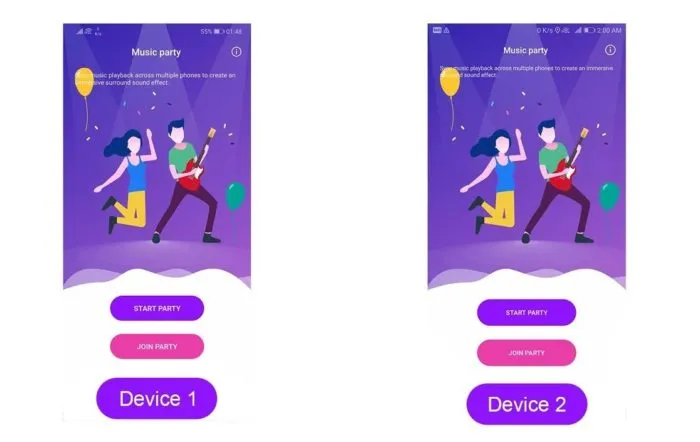
Способы синхронизации
- С помощью QR-кода. Если Вы выбрали этот способ, то на экране основного аппарата отобразится код, который остальным участникам группы необходимо сканировать с помощью камеры мобильного телефона;
- С помощью NFC модуля. Если участники выбрали вариант с модулем, то необходимо просто приложить телефоны друг к другу;
- С помощью Wi-Fi. Если был выбран способ подключения по беспроводной сети, то участники “вечеринки” должны включить Wi-Fi и подсоединиться к основной сети.
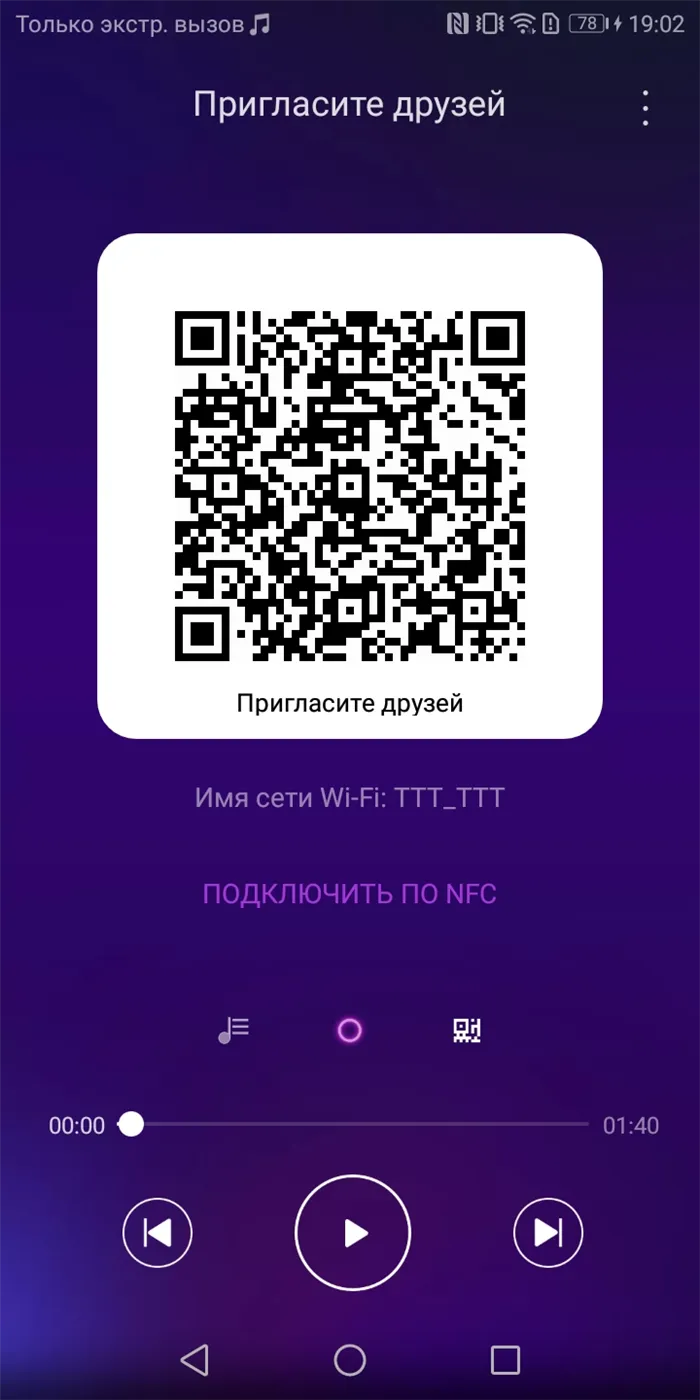
Как можно увидеть, дополнение предлагает пользователю три варианта синхронизации. Какой из них бы Вы ни выбрали, он не займет больше, чем полминуты. При этом синхронизировать всю группу только одним способом вовсе не обязательно. Вы можете выбрать отдельный способ для каждого устройства. После того как система распознает все аппараты, откроется встроенный медиаплеер, а воспроизведение музыки начнется автоматически.
Каждый канал – это отдельный смартфон в группе. После того как для каждого устройства будет задан свой канал, Вы сможете регулировать громкость каждого из них по отдельности. Таким образом можно достигнуть наиболее комфортного уровня шума и максимально объемного звука.
Как настроить акустическую систему
Во время, когда группа устройств собрана, и установлено подключение, далее можно приступить к настройке акустики. Максимальное количество гаджетов в группе равняется семи. Значит и каналов акустической системы тоже семь. Они распределяются на: центральный, левый, левый задний и передний, правый, правый задний и передний.
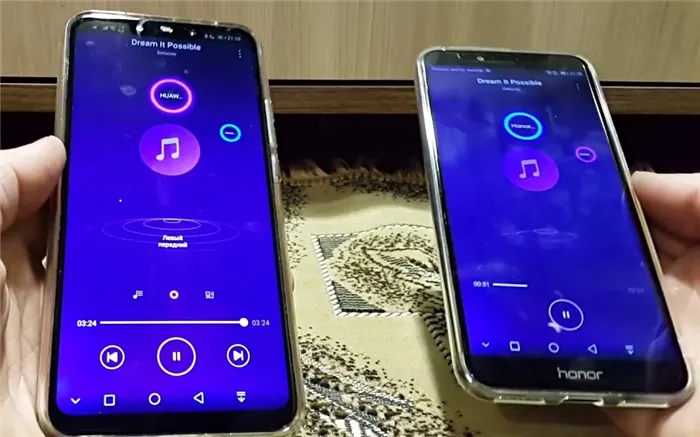
Пользователь в праве сам выбирать, какой канал использовать. Когда все каналы распределены в группе устройств, тогда можно отрегулировать уровень звучания отдельного гаджета. При этом выбирается наиболее подходящее качество звука.
Где расположено дополнение Huawei «Party Mode»
Официальное дополнение становится доступным для телефонов Honor или Huawei только при наличии последней версии EMUI. Но иногда пользователь случайно удаляет уже установленное приложение. И тогда возникает вопрос, как вернуть дополнение «Party Mode»?
Стоит отметить, что в магазине «Play Market» дополнение не доступно. Найти и установить его можно, используя ресурсы сторонних интернет – сайтов. На сегодняшний день, на различных сайтах имеется уже последние три версии Huawei «Party Mode». Файл для скачивания представлен в формате apk. Установить его можно стандартным способом, используя при этом как ПК, так и мобильное устройство.
С мощной батареей маловероятно, что вы будете когда-либо беспокоиться о том, что на Honor 20 не хватит заряда в середине дня. Однако, если вы хотите отобразить процент заряда батареи в строке состояния, перейдите в Настройки -> Аккумулятор -> Процент заряда батареи и активируйте данную функцию.
Как настроить
«Party Mode» недоступен на рынке. Но вы можете найти его в сторонних источниках. Были выпущены три новые версии партийного режима Huawei. Apk Partymode – это еще один источник, который вы можете скачать – лучше, чем один!
Однако, эта версия предназначена только для Huawei Honor T1 7.0. Загруженный файл APK настроен по умолчанию: с помощью компьютера или телефона.

Далеко не каждый пользователь смартфона знает, на что именно способно его устройство. Многие функции не обозначаются производителями в ходе презентаций, о других почему-то просто забывают. И смартфоны Huawei в этом плане не являются исключениями.
Huawei Music. Критический взгляд
Стриминговые музыкальные сервисы расплодились как грибы после дождя, и, похоже, каждая более-менее крупная компания старается создать свой подобный сервис, чтобы расширить портфель предоставляемых услуг и охватить большую аудиторию, не зависеть от других, ну и, конечно, заработать, если получится.
Вот и Huawei запустила в России свой музыкальный сервис (скачать можно из AppGallery либо из сторонних ресурсов. В Play Market приложение недоступно) , что не могло пройти мимо меня – заядлого любителя портативной музыки и давнего пользователя стриминговых сервисов.
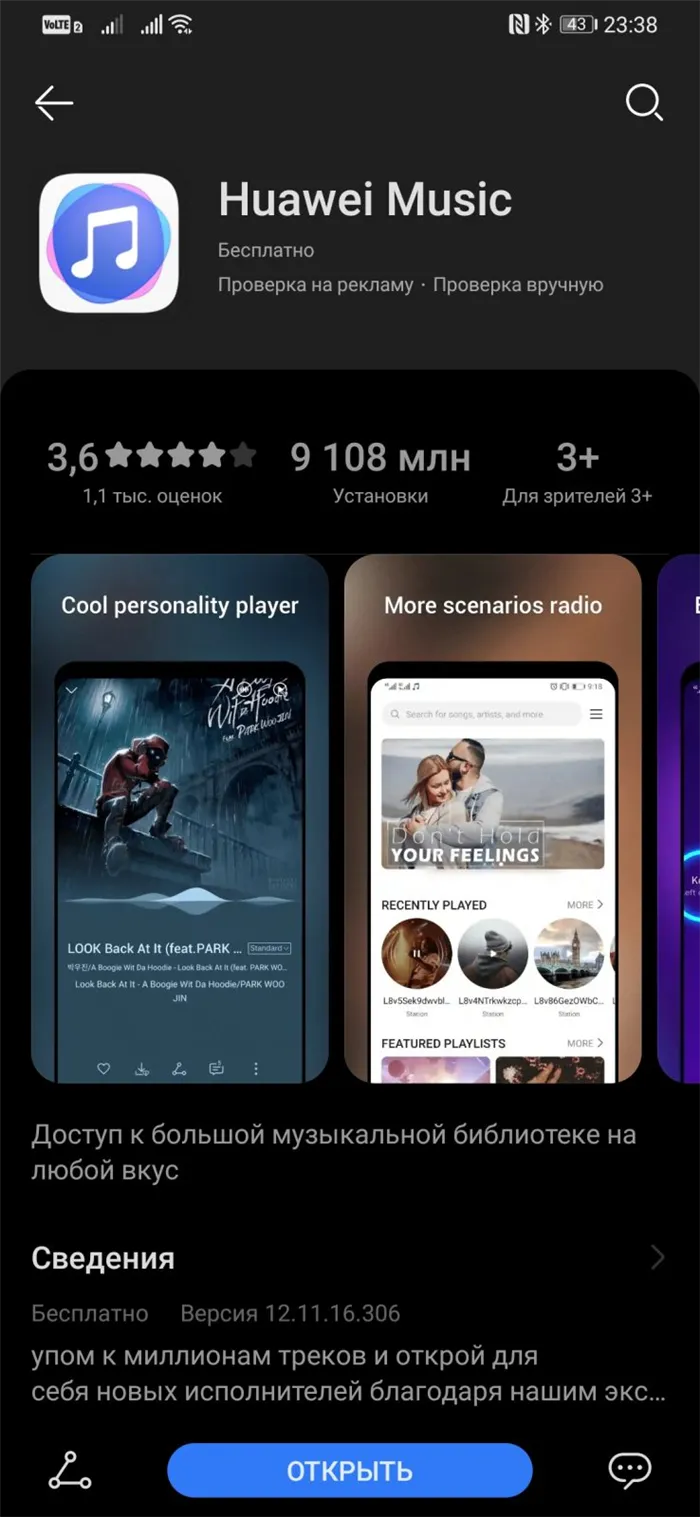
На данный момент моим основным музыкальным сервисом уже длительное время является Spotify, который хоть уже и не является лучшим по качеству звука среди всех сервисов, как когда-то, но зато обладает кучей других преимуществ, среди которых огромная фонотека, гибкие настройки плейлистов, а также классные алгоритмы подбора музыки на основе интересов и ранее прослушанных композиций.
Но даже самые удобные и хорошие вещи и явления имеют свойство надоедать, поэтому поиск лучшего не прекращается. Таким образом и попал в мое поле зрения музыкальный сервис Huawei.
Дополнительным мотиватором попробовать сервис стало и то, что моим основным телефоном является аппарат от Huawei, в котором этот музыкальный сервис оказался предустановлен в прошивке, так как являлся частью стандартного музыкального проигрывателя «Музыка». Учитывая, что пользователям телефонов Huawei предоставляется бесплатный пробный период длиной три месяца, вопрос о том, пробовать или нет, не стоял.
Какой ноутбук купить прямо сейчас?
Экран 16.1 дюйма, AMD Ryzen 5 5600Н, Wi-Fi 6E, до 8 часов работы, зарядка от Type-C и алюминиевый корпус.
Японский седан Mazda 6 не самая популярная модель в России в последнее время, но и аутсайдером его не назовешь. В модельном ряду бренда «шестерка» разместилась на втором месте.
Забегая вперед, должен сказать, что это не обзор, а скорее первый взгляд, рассказ о том, что удалось подметить, что бросилось в глаза, что удивило в хорошем и в плохом смысле.
Интерфейс
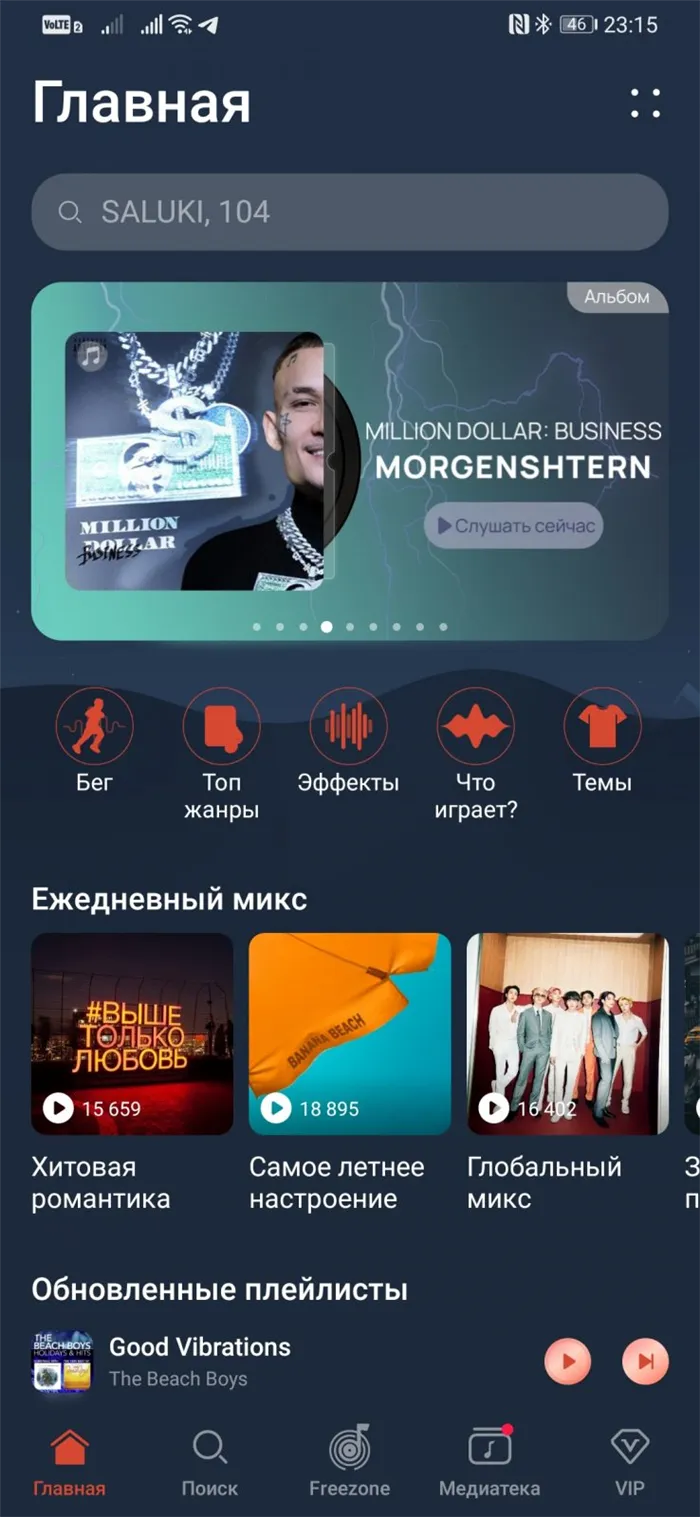
Итак, первое, на что обращаешь внимание, это интерфейс – он сделан в стиле фирменной оболочки и поддерживает установку тем.
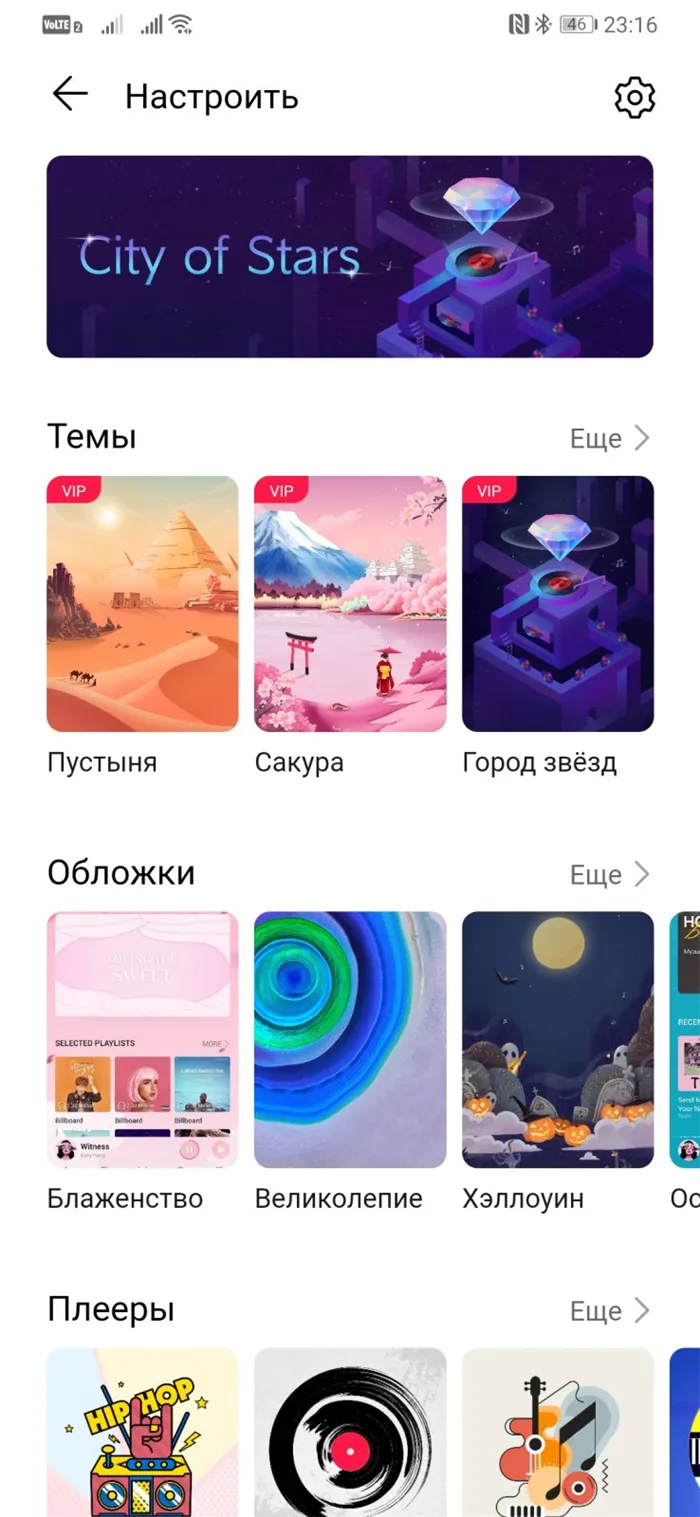
Управление сделано непривычно – это вертикальные списки с горизонтальными разделами, в каждом из которых есть доступ к гибким настройкам, для доступа к ним нужно тапнуть на четыре точки в верхнем правом углу. Из необычного – режим вечеринки, позволяющий объединить несколько телефонов, подключенных к одной точке доступа, и воспроизводить на всех телефонах одну и ту же мелодию, создав объемный звук. Любопытно. Нужно будет попробовать и написать о впечатлениях в полноценном обзоре, который напишу к следующему четвергу.
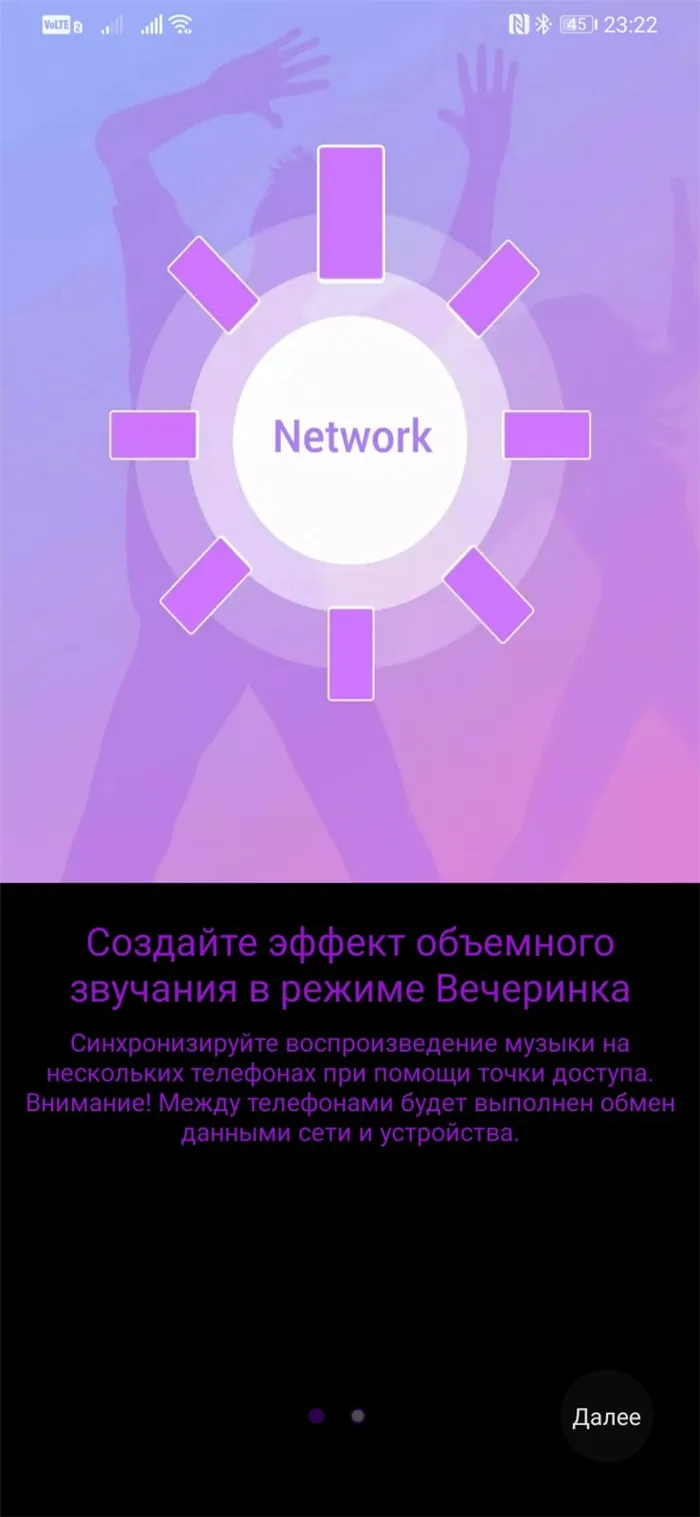
При первом запуске вам предлагается указать музыкальные предпочтения, и, на что сразу обращаешь внимание, список этих самых предпочтений довольно куцый… После выбора предпочтений предлагается выбрать исполнителей, список которых тоже не блещет разнообразием. И эта особенность – не упущение, а следствие одного из самых больших минусов сервиса – бедной фонотеки.
При выборе жанра сервис предлагает набор доступных плейлистов, среди которых пока сложно найти подходящие из-за странного алгоритма их подбора.
Кроме этого, даже после выбора того или иного плейлиста при прослушивании оказывается, что почти все плейлисты содержат музыкальные композиции, которые чаще всего используются в качестве фоновой музыки или как мелодии сопровождения. Опять же, причина, судя по всему, в бедной фонотеке.
Настройки поиска
Еще один момент, на котором хочешь не хочешь, а заостряешь внимание. Увы, на данный момент не получится сортировать плейлисты по такому естественному признаку, как отечественная, зарубежная или смешанная музыка. Например, я хочу найти плейлист с музыкой в стиле рок, но такой, чтобы там были только иностранные исполнители или, наоборот, отечественные.
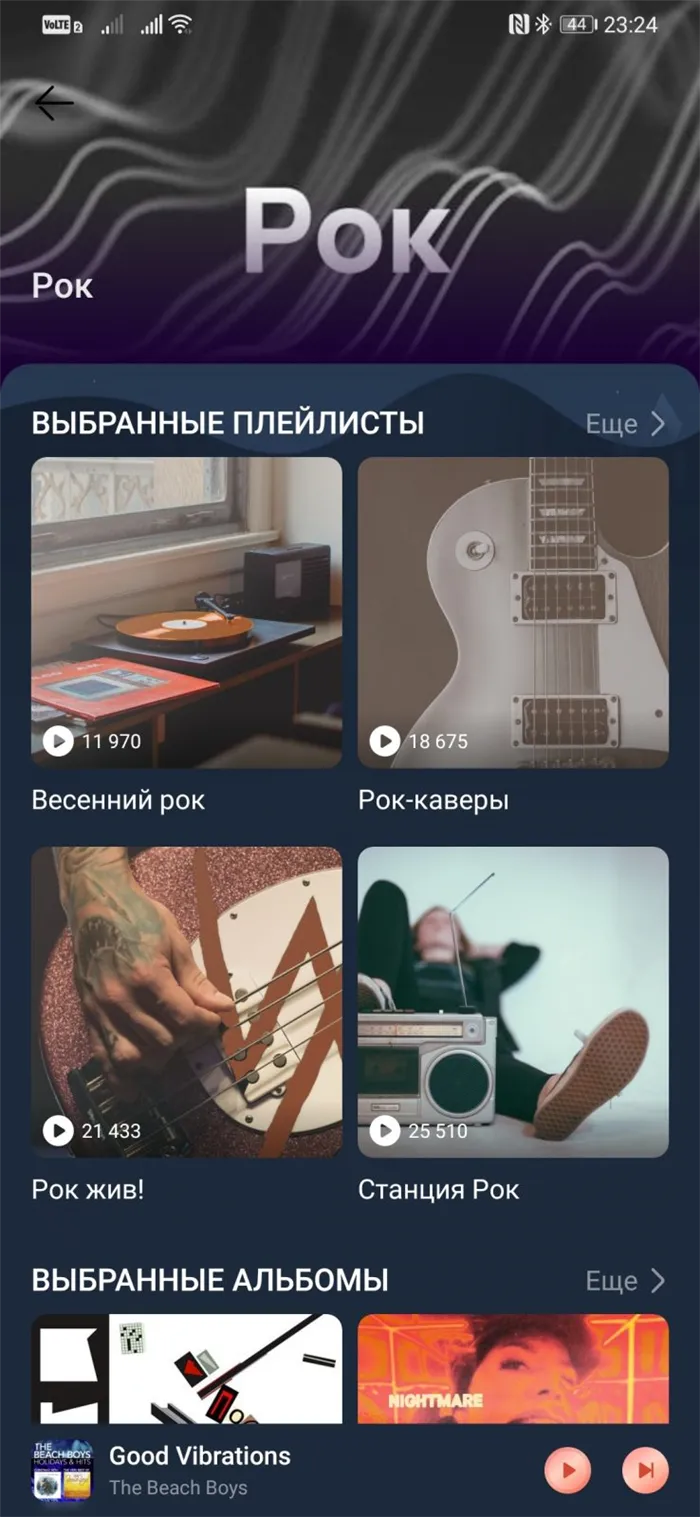
Увы, такой роскоши не завезли. Или слушай вперемешку, или ищи уже собранный заранее плейлист, а их тоже кот наплакал. Крайне неудобно и расстраивает, так как пока (и, надеюсь, это поправят) алгоритмы считают, что Моргенштерн (прости, Господи) – это, оказывается, рок, и настойчиво пытаются мне его впарить. И вот тут мы подходим к следующему нелогичному и крайне обидному ограничению.
Невозможность дизлайков
Да, именно так. На данный момент в сервисе нельзя отмечать исполнителей или конкретные композиции как те, которые вы не хотите слушать. Хочешь не хочешь, а будешь слушать то, что сервис считает популярным и подходящим тебе. Я, например, вообще не воспринимаю такое направление, как рэп, особенно российского производства. Но, увы, у меня нет шансов отказаться это слышать.
Вы можете изменить плотность отображения на вашем Honor 20 перейдя в Настройки -> Дисплей -> Режим просмотра.
Дополнительная учетная зап ись
Не только на компьютерах можно создавать несколько профилей (аккаунтов), но и на смартфонах Huawei. В каждой учетной записи можно настроить собственный пароль, отдельные приложения и файлы, которые не будут перемешаны с аналогичными на другом профиле. Это может пригодится для разделения на рабочий и домашний профиль, или в случае, когда смартфоном помимо самого владельца пользуется его ребенок.
Для активации этой возможности необходимо перейти в настройки смартфона и выбрать меню «Пользователи и аккаунты», в котором вы можете создать дополнительную учетную запись.
Клонирование приложений
Если вам не нужна полноценная вторая учетная запись, но при этом у вас несколько профилей в соцсетях и мессенджерах, то вы всегда можете создать клон необходимого приложения. Больше не понадобится постоянно выходить из одного профиля и заходить в другой.
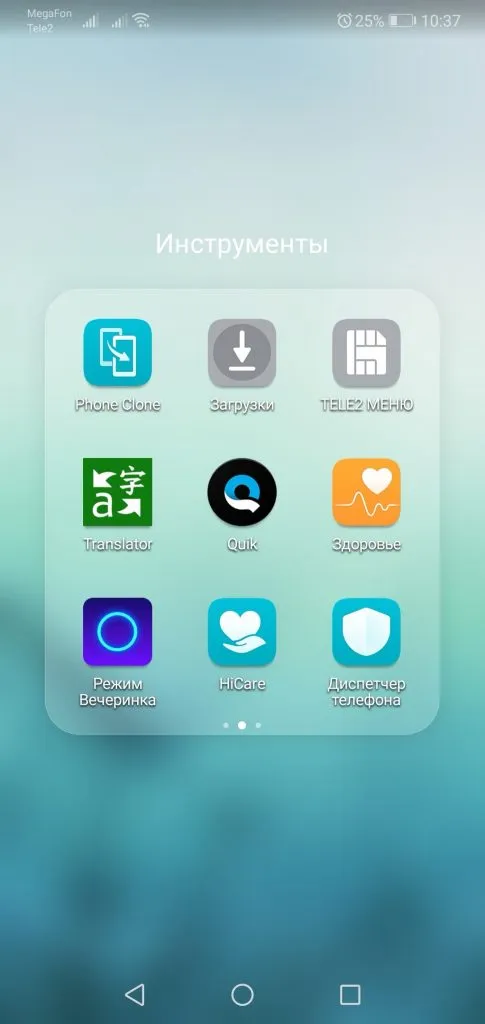
Создайте клон необходимого приложения и авторизуйтесь в нем под второй учетной записью. На рабочем столе после этого будет две иконки одной программы, в каждой из которых авторизован отдельный аккаунт.












